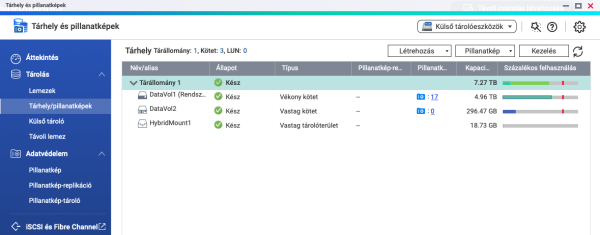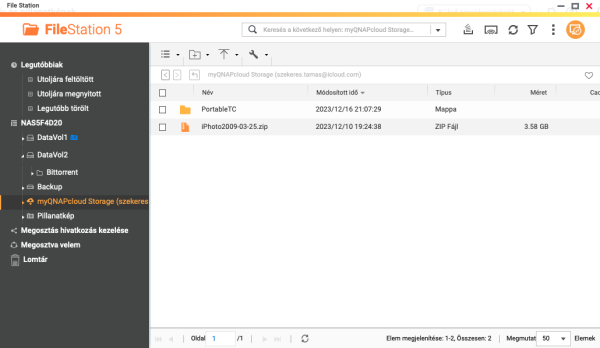Új hozzászólás Aktív témák
-
válasz
 vargata
#11028
üzenetére
vargata
#11028
üzenetére
A PC fájl kezelőjére gondolsz, vagy a WEB-es felületen belül a File Station-re?
Van egy "HybridMount" alkalmazás. A telepítés után egy varázsló vezet végig a teendőkön. Érdemes átgondolni, hogyan és miért akarod felcsatolni. Pl. ha PC-n dolgoznál vele, és felcsatolnád egy betűjeles meghajtóhoz, ahogy a NAS többi megosztását, akkor az első, "Fájlfelhő-átjáró" opciót kell választani. Ha elég, hogy megjelenik a WEB-es felületen, pl. a "File Station"-ön belül, akkor a "Felhőmeghajtó csatolása" opció a neked való.
A következő lépésben kjelölöd azt a felhőszolgáltatást, amit fel akarsz csatolni.
A myQnapcloud-ot kiválasztva automatice a qnap fiókoddal próbálja meg társítani, elég a "keresés"-re bökni, és megkeresi melyik szerverükön van a fiókod. Fel tudod csatolni a teljes felhőt, de kijelölhetsz egy vagy több konkrét mappát is a felhőn belül. Meg kell adni a szinkronizációs házirendjét is. Érdemes elolvasni az i-re kattintva a működés megértését.
Kicsit lejjebb görgetve a szinkronizáció gyakoriságátlehelt beállítani, ami alapértelmezetten 6 perc. Vagyis minden módosítás 6 percen belül válik láthatóvá a másik oldalon, és nem azonnal.
A következő fülön pedig azt adhatod meg, hogy melyiktárkészleten, mekkora helyet foglaljon magának.
Mivel Te is csak az ingyenes verziót használod, 20GB-nál többet megadni felesleges, hiszen ennyi a max tárhelyed, és ennél kisebbet nem is lehet beállítani.
Alul a színes csíkon lévő bogyókkal módosíthatod a gyorsítótár beállításait. Attól függen mennyi adatot szoktál módosítani. Itt is érdemes meghagyni az alapértelmezést, és az i-re bökve elolvasni, hogy mi is ez.
A gyakorlatban ez at jelenti, hogy a kijelölt tárállományon létrehoz magának egy vastag kötetet, az általad megadott mérettel.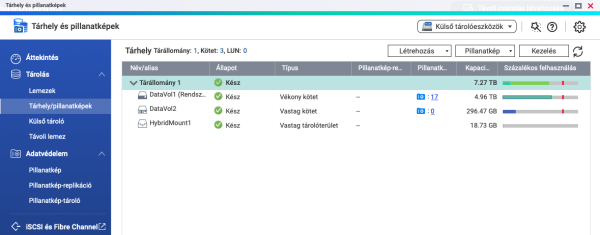
A FileStation-ben pedig megjelenik a myQnapCloud tartalma.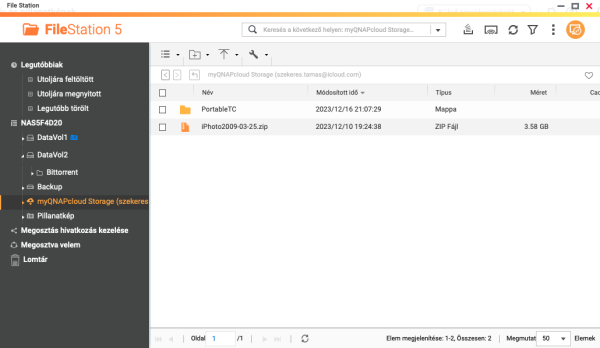
Automatikusan megjelenik a hálózatban is mint megosztott erőforrás. A NAS "Vezérlőpult"ján belül, a "Megosztáskezelő"ben engedélyt adhatsz a saját fiókodnak, hogy tudja írni/olvasni a megosztást.
Ezután már akár bele is léphetsz, vagy felcsatolhatod, egy betűjeles meghatónak.Fontos!
Mielőtt belekezdesz, győződj meg róla, hogy a tárállományodon van elég üres szabad hely az új kötetnek. Ha kimaxoltad a területet, csökkentsd valamelyik jelenlegi kötet méretét a szükséges mértékben.[ Szerkesztve ]
Freeware, és akciós programok egy helyen https://www.facebook.com/freewarenews
Új hozzászólás Aktív témák
- Android alkalmazások - szoftver kibeszélő topik
- bb0t: Gyilkos szénhidrátok, avagy hogyan fogytam önsanyargatás nélkül 16 kg-ot
- LG Velvet (4G) - megelőzte a híre
- Autós topik
- E-roller topik
- Gaming notebook topik
- Windows 11
- Az AI-ra helyezi a fókuszt az Apple M4 SoC
- GoPro Topic
- NBA és kosárlabda topic
- További aktív témák...
- ASUS TUF GAMING A520M PLUS II
- Háttérvilágítással eladó Lenovo L14 / L14 Gen2 új, gyári magyar billentyűzet, keyboard.
- Háttérvilágítással eladó Lenovo T14 Gen3-4/L14 Gen4/P14s Gen3-4 új, magyar billentyűzet, keyboard
- Samsung Galaxy Z Fold5 újszerű hibátlan állapotban, garanciás!
- Minelab equinox 600 teljes szett.
Állásajánlatok
Cég: Promenade Publishing House Kft.
Város: Budapest
Cég: Ozeki Kft.
Város: Debrecen